Nhiều người dùng khi sử dụng máy tính sẽ luôn quan tâm đến cấu hình máy tính khi chọn mua một chiếc Laptop hay một bộ PC. Tùy thuộc vào nhu cầu sử dụng của mỗi người mà chúng ta có thể lựa chọn một cấu hình phù hợp. Thế nên, IPL sẽ hướng dẫn bạn cách xem cấu hình máy tính, laptop nhanh chóng.
Cấu hình máy tính là gì?
Cấu hình máy tính được hiểu là tất cả các thông số kỹ thuật của phấn cứng được tích hợp trên máy bao gồm loại chip xủ lý, thông số Card màn hình, Card mạng cũng như dung lượng RAM, kích thước màn hình, trọng lượng của máy,… Ngoài ra, bạn sẽ biết được các loại cổng kết nối được tràn bị, dung lượng PIN, kích thước ổ cứng và cổng kết nối,…
Cấu hình được xem là một thông số kỹ thuật quan trọng để giúp người dùng dễ dàng đánh giá được một chiếc máy tính, Laptop khi muốn chọn mua thiết bị. Vì dựa vào cấu hình, chúng ta có thể xác định được thiết bị nào phù hợp với nhu cầu sử dụng của mình.
Ngoài ra, việc xem cấu hình máy tính nhanh sẽ giúp cho các kỹ thuật viên trong quá trình sửa chữa hay bảo trì máy tính dễ dàng nhận định được các dòng máy, loại máy của khách hành nhanh chóng. Từ đó, họ có thể đưa ra những phương án phù hợp và kịp thời nhất.


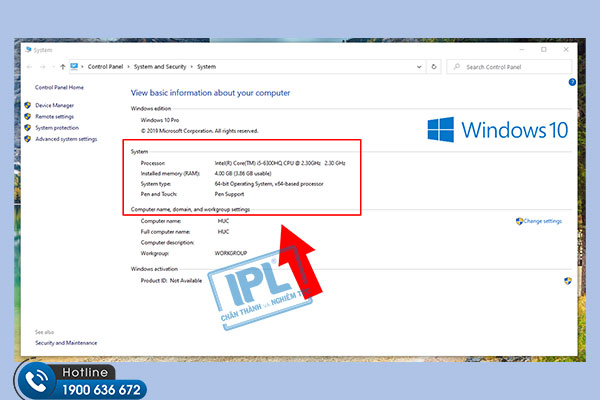
>> Xem thêm: Cách xem dòng máy Laptop
Cách xem cấu hình máy tính, Laptop đơn giản
Sử dụng lệnh để xem cấu hình
Lệnh msinfo32
Bước 1: Nhấn Windows + R > Nhập msinfo32 > Chọn OK.

Bước 2: Sau khi nhấn Enter, ban sẽ nhìn thấy tab System Information được hiện ra. Tại đây, bạn sẽ nhìn thấy toàn bộ thông tin cần thiết về phấn cứng của thiết bị.

Lệnh dxdiag
Mặc dù cách này có phần khá cổ nhưng nó vẫn đem lại hiệu quả cho người dùng và còn cho chúng ta nhiều thông tin hơn lệnh msinfo32 ở trên.
Bước 1: Nhấn Windows + R > Nhập dxdiag > Chọn OK.
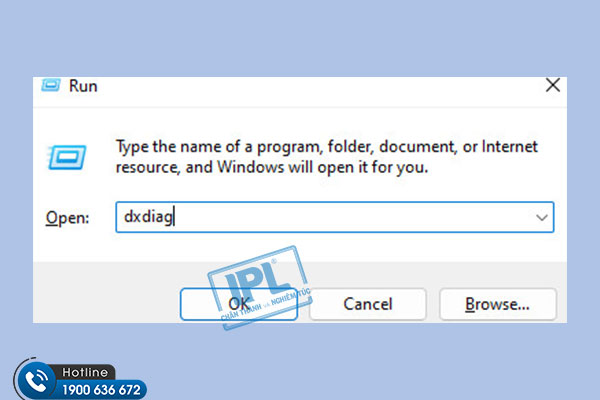
Bước 2: Với lệnh Dxdiag, hệ thống sẽ hiển thị cho các bạn các thông tin tương tự như sử dụng Computer Properties và có thêm 1 số thông tin khác về: màn hình, âm thanh, các thiết bị nhập liệu, hỗ trợ,...
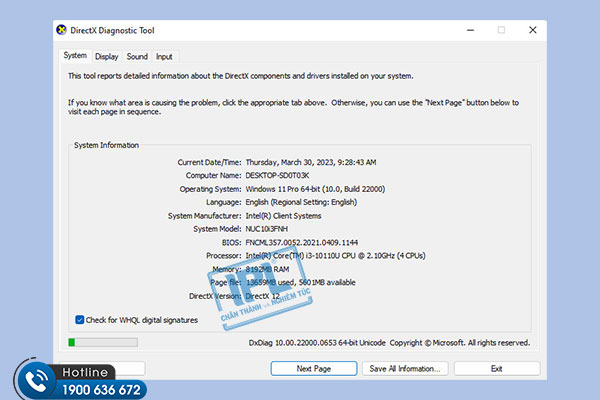
Sử dụng Computer Properties
Bước 1: Chọn chuột phải vào This PC > Chọn Properties.
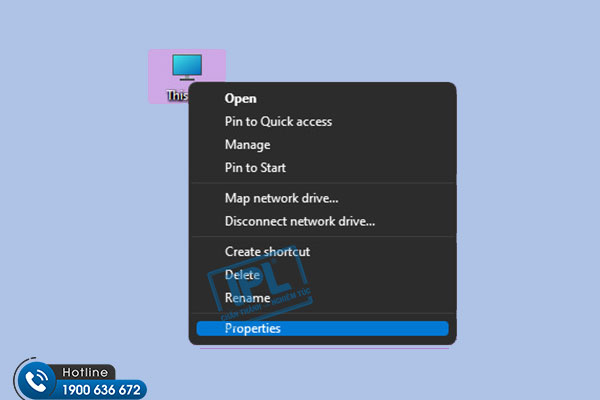
Bước 2: Toàn bộ thông tin phần cứng của máy cũng sẽ được hiển thị nhanh chóng và rất dễ dàng để nhìn thấy.
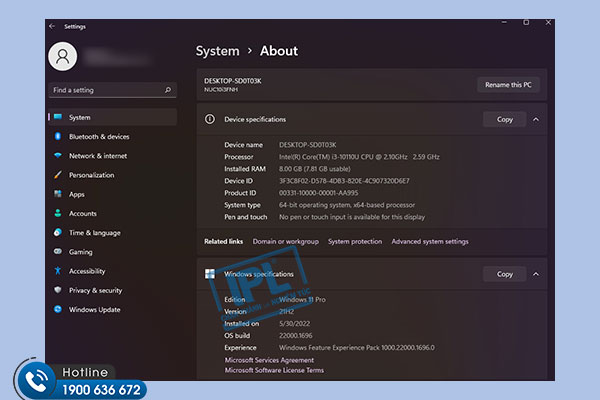
Như vậy, bạn chỉ cần áp dụng 1 trong 3 cách trên để xem cấu hình của máy tính nhanh chóng. Hy vọng rằng bài viết trên sẽ mang lại nhiều thông tin hữu ích cho bạn. Nếu như có vấn đề gì về thiết bị, bạn có thể liên hệ IPL theo Hotline: 1900 636 672 để được hỗ trợ, tư vấn tận tình.




